Przyjęło się, że podzespoły najlepiej podkręcać - czy też w inny sposób modyfikować ich działanie - za pomocą opcji dostępnych w UEFI BIOS. Sam jestem zwolennikiem tej metody, bo oddaje użytkownikowi najwięcej opcji i najszersze możliwości działania. Nie jest to jednak jedyny sposób.
Niektórzy mniej zaawansowani użytkownicy mogą mieć lekką awersję to majstrowania w BIOS - mogą bać się coś zepsuć, albo już i wcześniej próbowali coś przestawiać w UEFI i komputer przestał się włączać. Doprowadzenie go do stanu używalności pewnie nie trwało długo - zwykle wystarczy zresetować BIOS za pomocą zworki lub dedykowanego przycisku na tylnym panelu - ale ktoś mógłby stwierdzić (zresztą całkiem rozsądnie), że skoro się na tym nie zna, to lepiej w tym nie grzebać i zaoszczędzić sobie zbędnego stresu.
Jeśli nie BIOS to co?
Działanie naszego sprzętu (mowa głównie o CPU i RAM) możemy modyfikować choćby za pomocą oprogramowania do płyt głównych. Na przykład w przypadku Gigabyte jest GCC (Gigabyte Control Center), który oddaje nam całkiem sporo użytecznych opcji, chociaż samych opcji podkręcania nie jest tu przesadnie wiele i w dodatku, aby z nich skorzystać musisz wyłączyć opcję integracji pamięci (element funkcji Integracja Rdzenia).
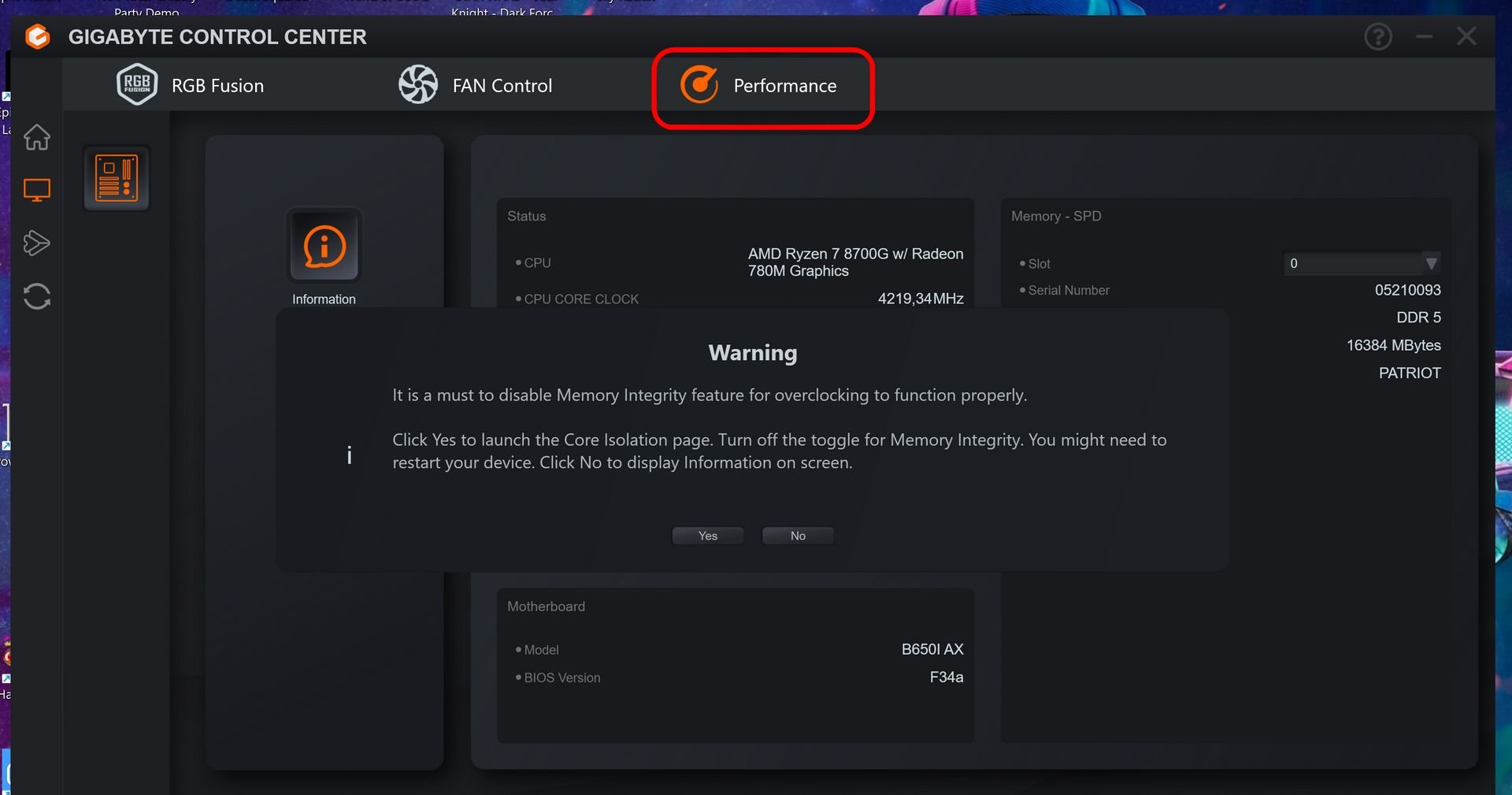
Gigabyte Control Center
Jeśli już zamierzymy korzystać z oprogramowania to warto w pierwszej kolejności sprawdzić aplikacje dedykowane konkretnego producenta CPU. W przypadku Intela jest to narzędzie Extreme Tuning Utilty (Intel XTU), a w przypadku AMD to Ryzen Master. Zwróćcie uwagę, że dostępne są dwie wersje Ryzen Mastera - aktualna, dla procesorów Ryzen od serii 3000 wzwyż i starsza dla procesorów Ryzen 2000 i 1000.
Zanim sięgnięcie po narzędzia do modyfikacji działania sprzętu
Nigdy nie modyfikuj działania komputera równocześnie w UEFI BIOS i Ryzen Masterze, chyba, że naprawdę wiesz co robisz. Zanim zaczniesz jakiekolwiek działania w Ryzen Master koniecznie zapisz swój profil UEFI BIOS, żeby w razie potrzeby łatwo odzyskać swoje poprzednie ustawienia.
Jak każde inne zaawansowane narzędzie do modyfikacji pracy podzespołów, również Ryzen Master może sprawić, że twój komputer może zacząć działać niestabilnie lub się zawieszać. Wszystkich modyfikacji dokonujesz na własną odpowiedzialność.
Uwaga - Ryzen Master, a ustawienia BIOS
Wydawałoby się, że modyfikując ustawienia sprzętu za pomocą aplikacji Windows nie zmieniamy ustawień BIOS, ale… nic bardziej mylnego.
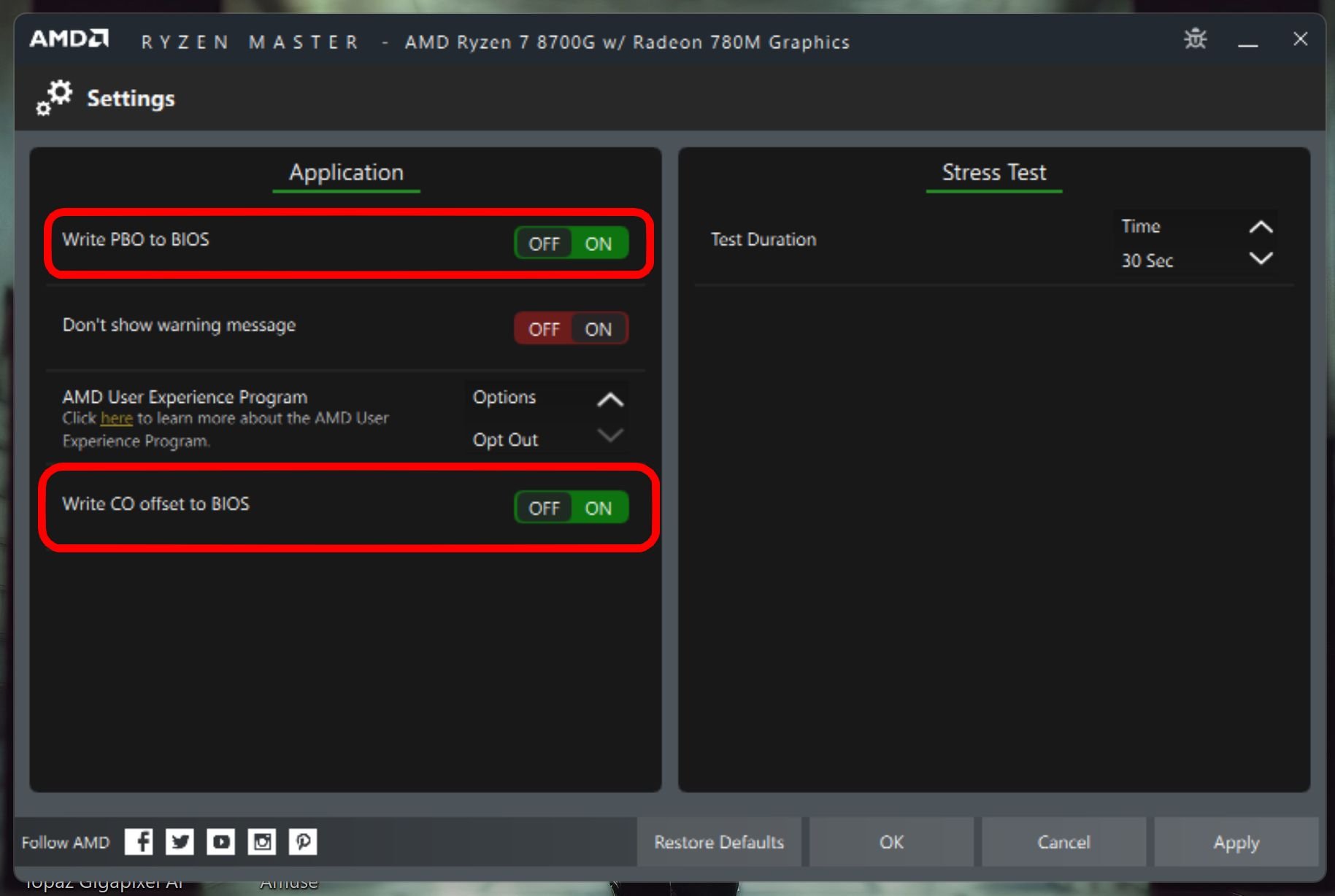
Ryzen Master domyślnie zapisuje w BIOS ustawienia zarówno PBO (Precision Boost Overdrive), jak i CO (Curve Optimiser). O ile za pomocą PBO trudno cokolwiek “zepsuć”, to optymalizacja krzywej napięcia może spowodować, że komputer w ogóle przestanie się uruchamiać, bądź zacznie odmawiać współpracy podczas dużego obciążenia CPU lub GPU.
Jeśli jesteś początkujący i nie wiesz, co robić w takim przypadku, to lepiej odznacz opcje zapisu ustawień w BIOS. Gdy już będziesz 100% pewny swoich ustawień możesz je włączyć, lub też po prostu wprowadzić dane ręcznie w UEFI.
Pamiętaj, że nawet jeśli wyłączysz opcję zapisu PBO, to po zmianie trybu działania PBO, zaakceptowaniu ustawień i resecie, komputer i tak uruchomi się z nowymi ustawieniami - poprzednie ustawienia w UEFI BIOS zostaną zmienione (np. tryb Auto i Default) - dlatego też pozwolę sobie powtórzyć monit o zapisanie profilu UEFI BIOS przed rozpoczęciem zabawy programem.
Ryzen Master - tryb podstawowy (basic)
Tryb podstawowy daje nam dostęp do podstawowych odczytów (po lewej), jak i automatycznych bądź ręcznych funkcji podkręcania.
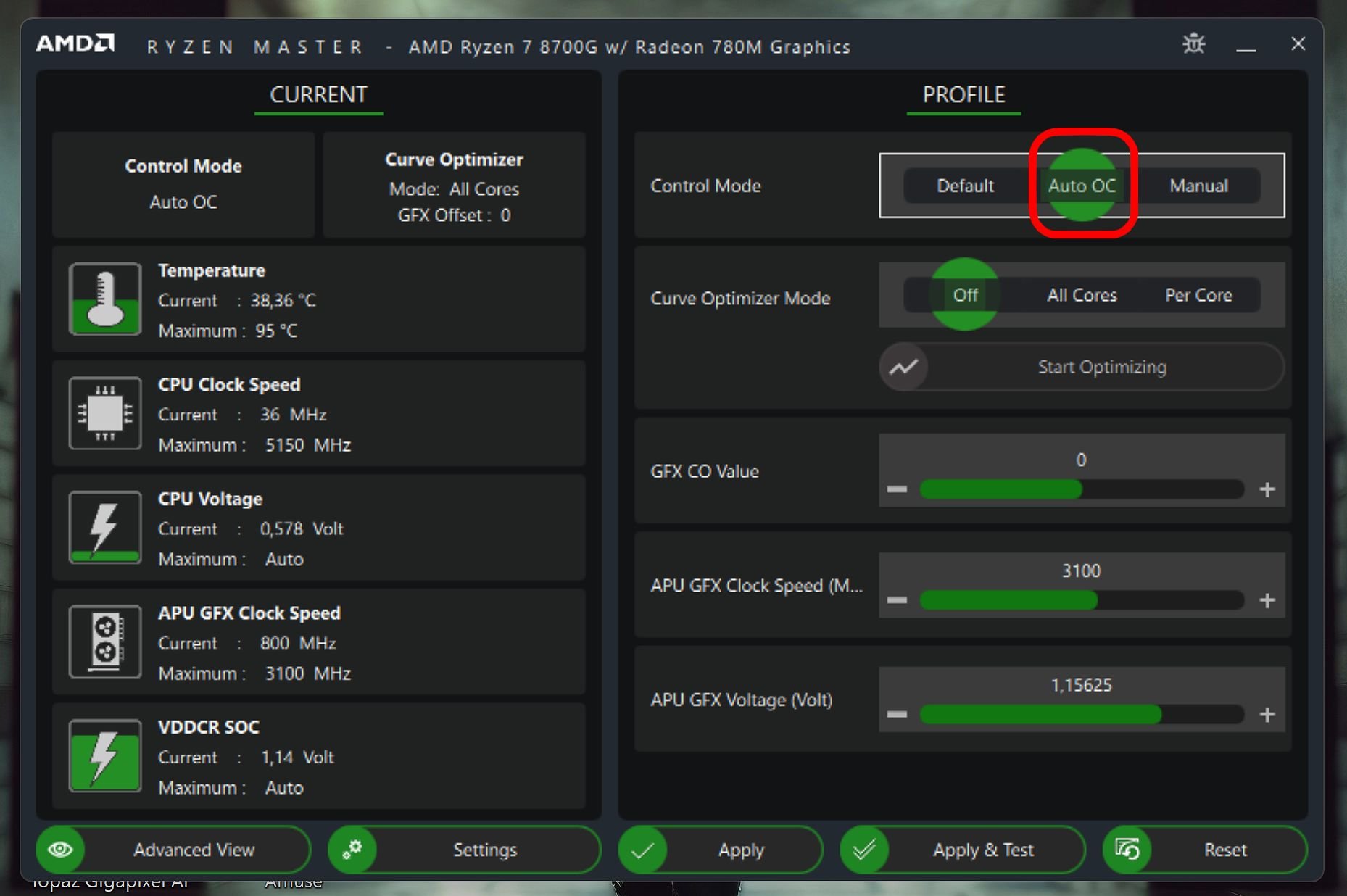
W trybie automatycznym możemy stroić krzywą zasilania zarówno dla wszystkich rdzenia, jak i dla pojedynczych oraz użyć CO również dla iGPU, jak i zmienić jej taktowanie oraz zasilanie. W trybie ręcznym tracimy dostęp do CO i podkręcamy CPU i GPU za pomocą podstawowych wartości - maksymalnego taktowania oraz napięcia.
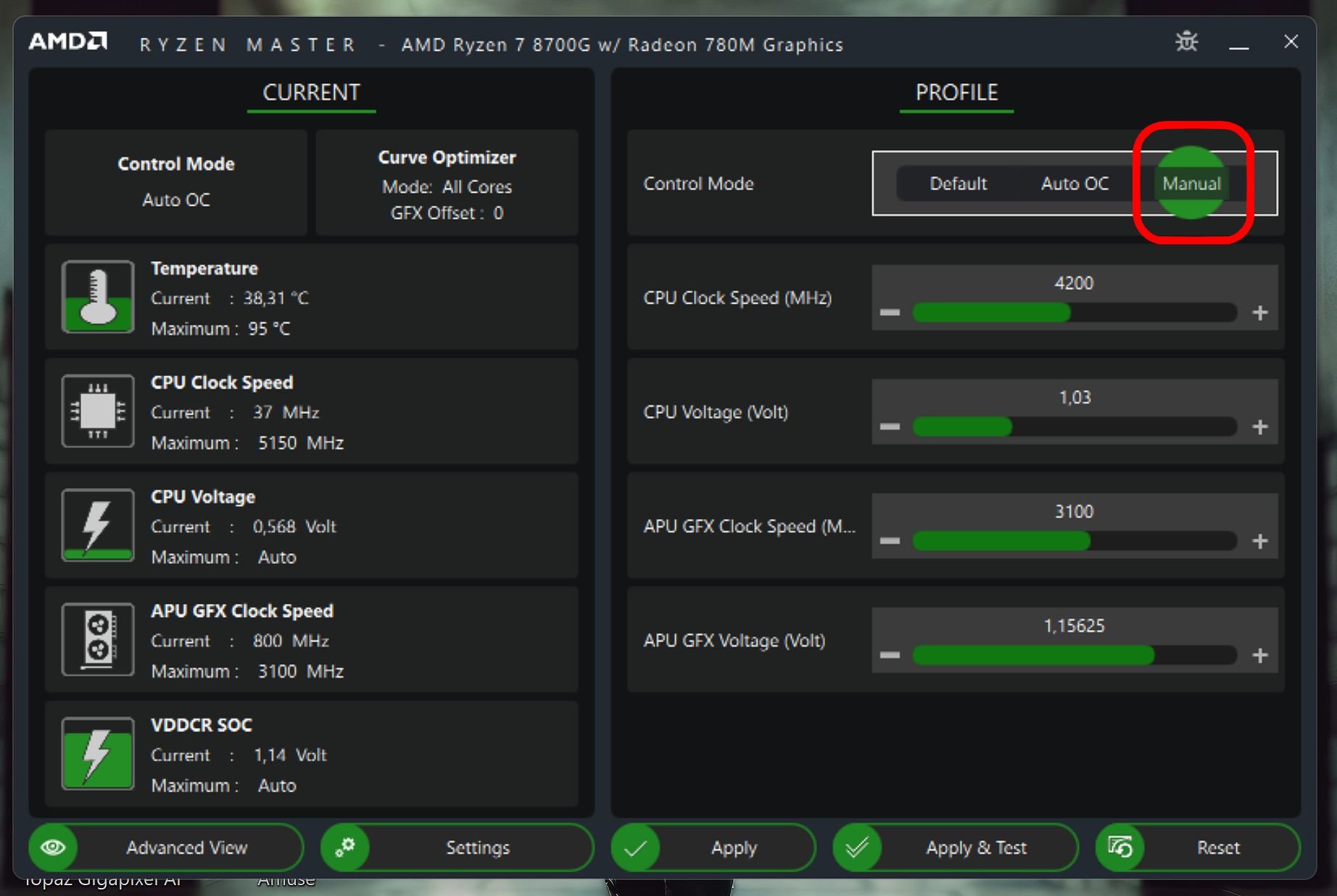
Wprowadzone wartości możemy zastosować (Apply), bądź zastosować i przetestować (Apply & Test). Jeśli po zastosowaniu ustawień program poprosi cię o potwierdzenie, prawdopodobnie będzie musiał wykonać reset, a więc warto czytać komunikaty. Nie wygląda to skomplikowanie, ale cała zabawa zaczyna się po przejściu do trybu zaawansowanego.
Ryzen Master - tryb zaawansowany (advanced)
Zaawansowani użytkownicy znajdą tu mnóstwo opcji niezbędnych do modyfikacji działania CPU, iGPU i RAM (chociaż w UEFI BIOS i tak znajdziemy ich więcej), a liczba odczytów może początkowo przytłoczyć. Bez problemu sprawdzimy tu choćby czy nasza pamięć RAM pracuje w trybie synchronicznym (MEMCLK=UCLK) oraz masę innych rzeczy.
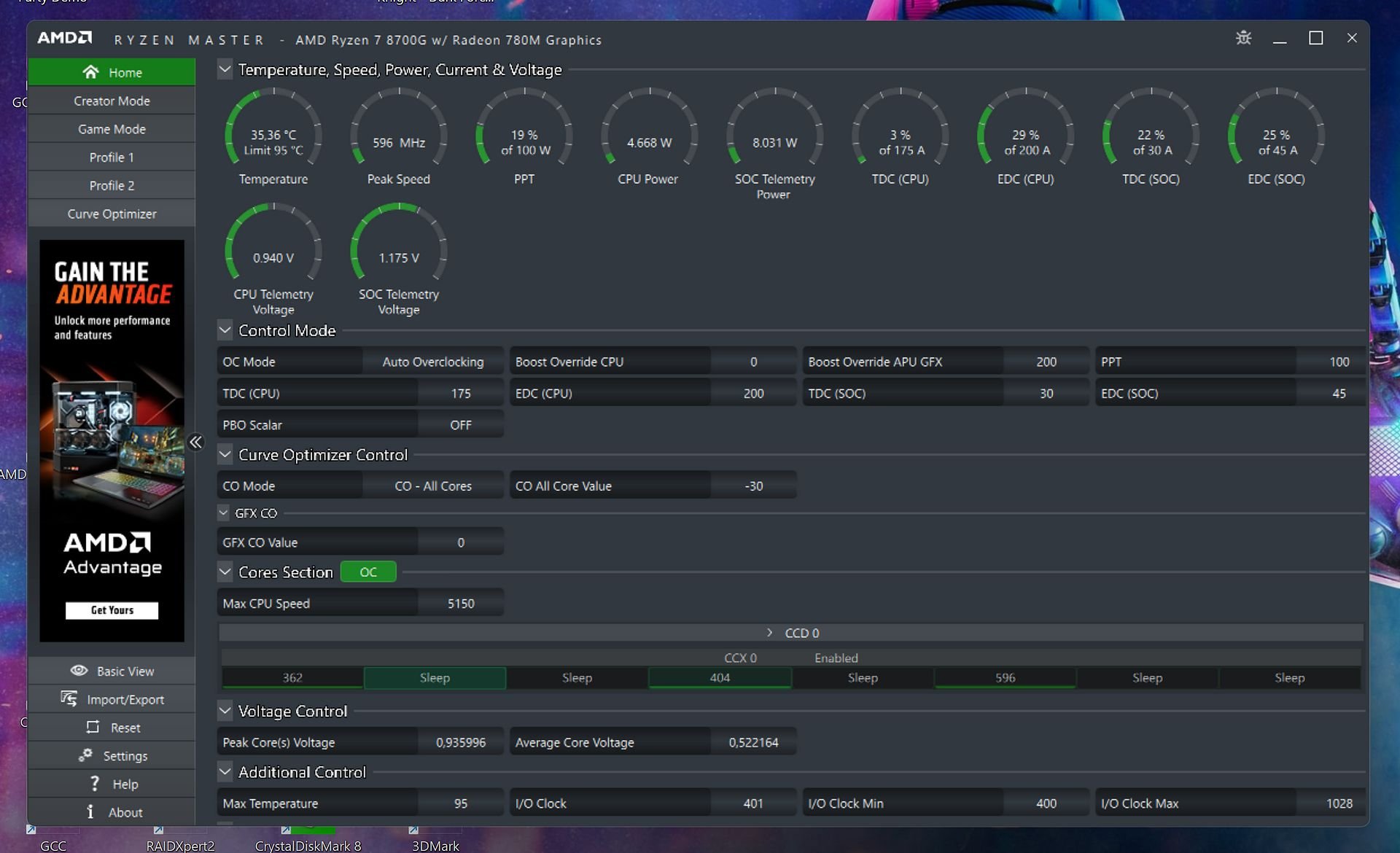
O ile menu “Home” daje nam dostęp do odczytów, to modyfikacja działania sprzętu zaczyna się w zakładkach “Creator Mode” oraz “Game Mode”.
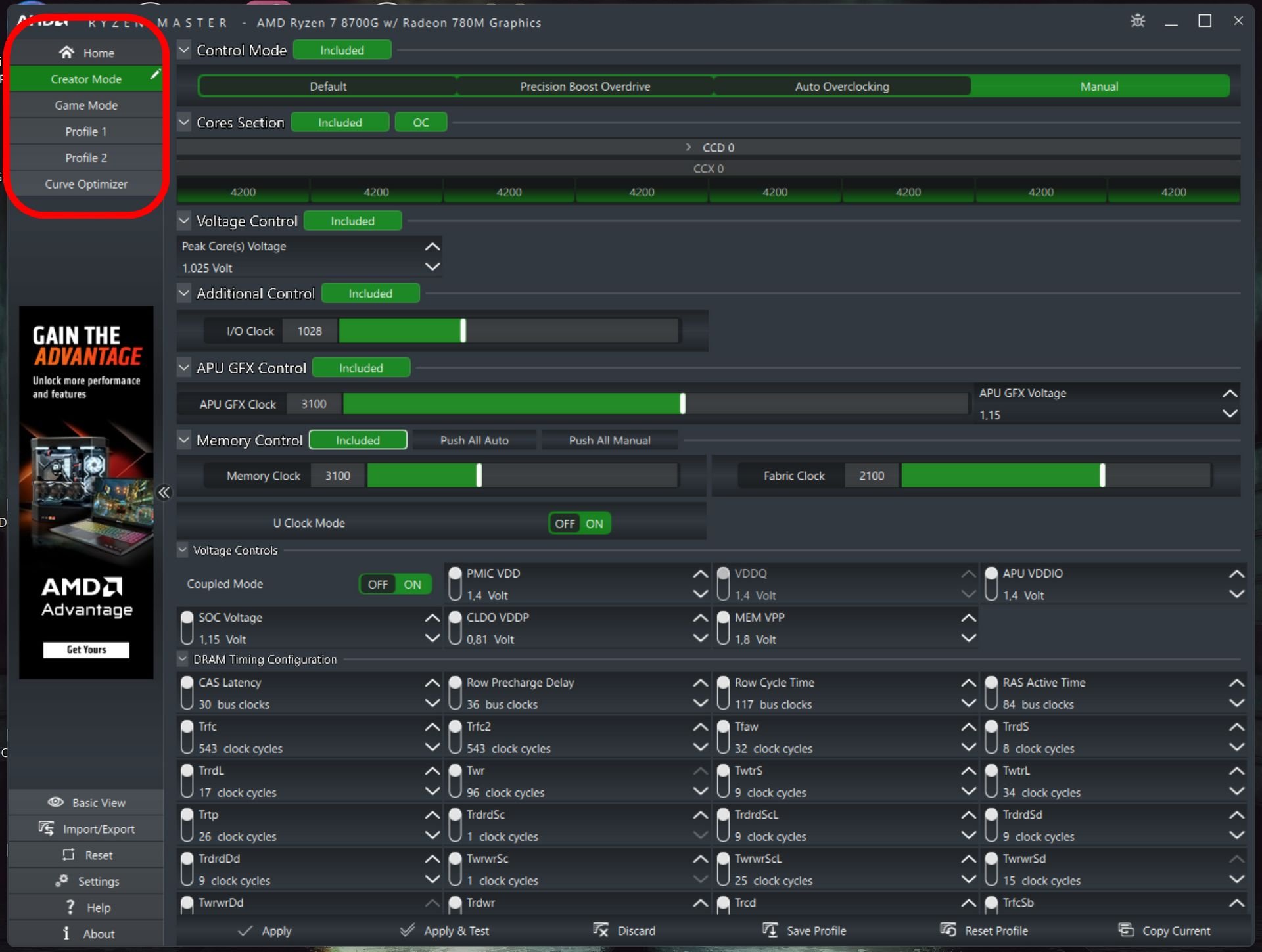
Zgodnie z nazwami pierwszy służy do maksymalizacji działania procesora (choćby przy obliczeniach kreatywnych), a drugi do zastosowań gamingowych, co może choćby wiązać z dezaktywacją “zbędnych” rdzeni.
Możemy tu modyfikować działanie CPU, iGPU oraz RAM za pomocą Precision Boost Overdrive, funkcji automatycznego podkręcania oraz w trybie ręcznym. Interfejs programu pozwala na lepsze rozeznanie się w dostępnych opcjach, które pomogą nam w konkretnym zadaniu, podczas gdy w UEFI BIOS często musimy poruszać się po różnych menu i zakładkach oraz generalnie wiedzieć, gdzie szukać danej funkcji.
Oczywiście nie zamierzam tu omawiać wszystkich funkcji Ryzen Mastera, bo artykuł dotyczący aplikacji zamieniłby się w opasły podręcznik do overclockingu i undervoltingu.
Ten “okropny” Ryzen Master
W sieci można znaleźć mnóstwo relacji, jak to “ten beznadziejny Ryzen Master popsuł mi komputer”, ale to wszystko wpisy mniej obeznanych ze sprzętem i oprogramowaniem użytkowników, którzy nie zdają sobie sprawy z dwóch rzeczy:
-
Ryzen Master domyślnie nadpisuje ustawienia UEFI BIOS
-
overclocking i inne modyfikacje są nierozerwalnie związane z problemami z uruchomieniem/działaniem komputera po zastosowaniu niewłaściwych ustawień i jeśli nie wiesz co robić w takiej sytuacji, to lepiej poprzestać na automatycznych ustawieniach PBO
Overclocking/undervolting i inne działania to świetny sposób na zwiększenie wydajności sprzętu, ale warto pamiętać, że obecnie procesory już fabrycznie są dość mocno wyżyłowane. Mechanizm Precision Boost Overdrive pozwoli na zwiększenie taktowania w bezpiecznych zakresach i optymalną pracę sprzętu za pomocą kilku kliknięć i praktycznie bez żadnej głębszej wiedzy w temacie - i to jest rozwiązanie, które polecalibyśmy dla początkujących. Automatyczne strojenie Curve Optimizera nigdy nie da nam 100% pewności co do poprawności ustawień - to wszystko musimy sprawdzić samodzielnie i liczyć się z tym, że komputer może zacząć działać nieprawidłowo, bądź przestać w ogóle się uruchamiać.
Ryzen Master nie jest prostą i “idiotoodporną” aplikacją, która pozwoli ci na dokonywanie wszystkim zmian w czasie rzeczywistym. O ile używanie aplikacji zamiast UEFI BIOS wydaje się być prostsze i bezpieczniejsze, to wprowadza dodatkowe komplikacje. Ze swojej strony wciąż pozostaję zwolennikiem działania w UEFI, chociaż oczywiście doceniam to zaawansowane narzędzie.
Program Ryzen Master głęboko ingeruje w ustawienia sprzętu i musicie być tego świadomi, zanim beztrosko zaczniecie w nim klikać. Jeśli już koniecznie chcesz głębiej sięgnąć do ustawień sprzętu - czy to za pomocą ustawień UEFI BIOS, czy to Ryzen Mastera - upewnij się, że dysponujesz minimalną wiedzą w temacie. Wszystkich modyfikacji dokonujesz na własną odpowiedzialność.
Spodobało Ci się? Podziel się ze znajomymi!



Pokaż / Dodaj komentarze do:
Jak podkręcić procesor AMD Ryzen? Sprawa jest prosta i nie trzeba BIOS